هل SecuPress مكون إضافي أمني مفيد؟ اختبارنا ومراجعتنا
نشرت: 2023-01-25هناك بعض الأشياء التي لا نحب سماعها حقًا. تتبادر إلى الذهن بعض الأمثلة: "سعر الغاز يرتفع بمقدار 20 سنتًا". "تم رفع إيجارك." "لم يتم قبول طلب إجازتك."
أو ، "تم اختراق موقع WordPress الخاص بك". بالطبع ، في هذه الحالة ، لن يحذرك أحد. إذا حدث ذلك ، فلن يتبقى لك سوى الدموع.
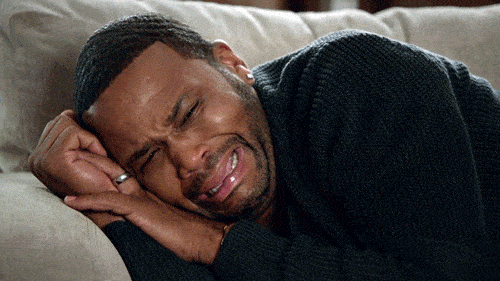
نظرًا لأنني لا أريد أن يحدث هذا لك ، أقترح عليك الحد من المخاطر باستخدام مكون إضافي للأمان مثل SecuPress.
هذا يستحق حقًا الالتفاف ، وليس فقط لأنه مصنوع في فرنسا. أعطيها مراجعة مفصلة في هذا الدليل ، والذي يعمل أيضًا كبرنامج تعليمي.
في نهاية قراءتك ، ستعرف قيمة هذا المكون الإضافي ، وما إذا كان يجب عليك استخدامه على موقع WordPress الخاص بك.
ملخص
- ما هو SecuPress؟
- ما هي مميزات تطبيق SecuPress؟
- لماذا يعد تأمين ووردبريس مهمًا؟
- كيفية تثبيت SecuPress Pro في خطوتين
- تحليل الواجهة والتعامل معها
- كيف يعمل الماسح الأمني؟
- ما هي الوحدات التي تقدمها SecuPress؟
- ما هي تكلفة SecuPress؟
- رأينا النهائي على SecuPress
ما هو SecuPress؟
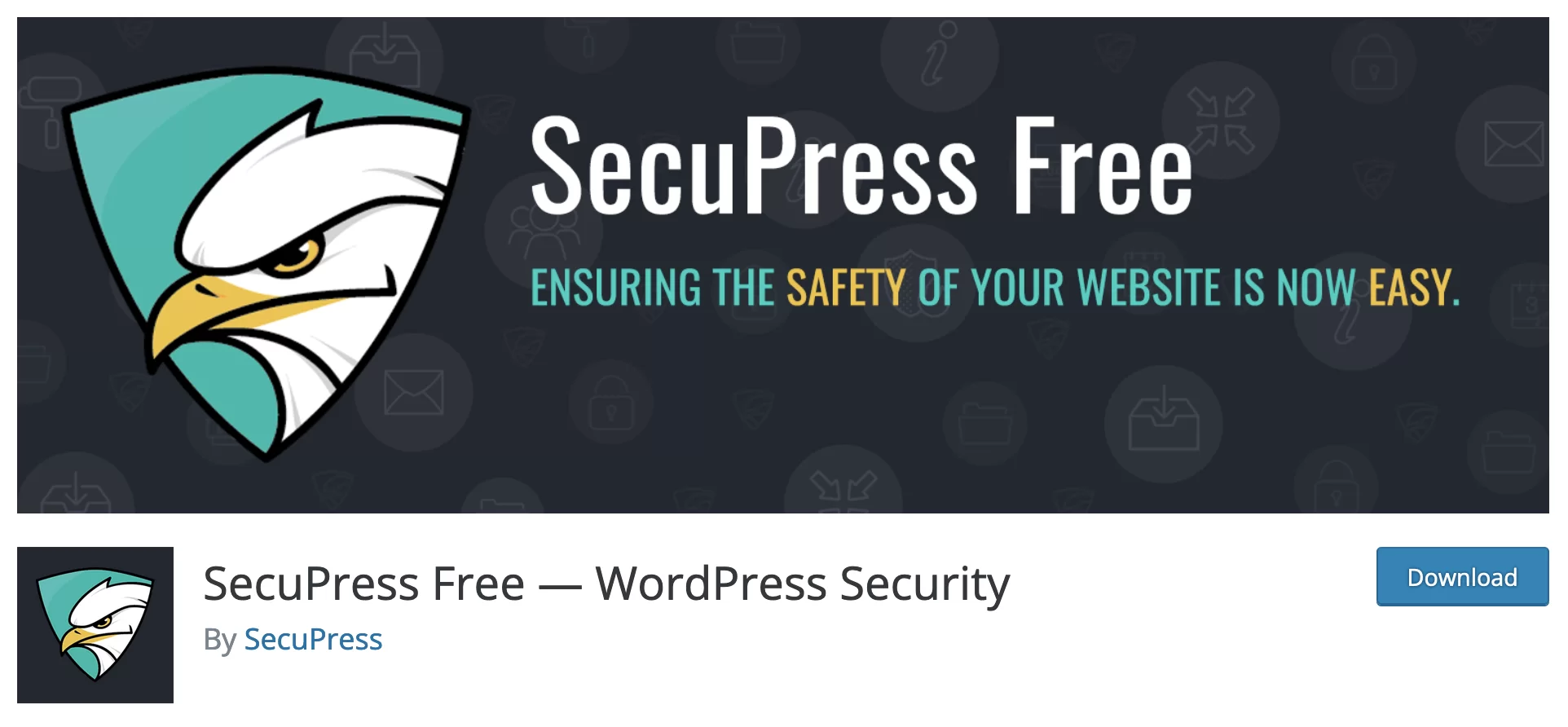
SecuPress هو مكون إضافي لأمن WordPress. من بين ميزاته العديدة ، يستطيع المكون الإضافي حماية موقعك عن طريق حظر الطلبات الواردة الضارة. تبرز SecuPress أيضًا عن المنافسة بفضل الماسح الضوئي الخاص بها ، والذي يمكنه اكتشاف مشكلات الأمان وإصلاحها تلقائيًا.
تم إطلاق SecuPress ( 30 ألف + تثبيت نشط) في أغسطس 2016 في الدليل الرسمي ، وهو من بين أكثر المكونات الإضافية للأمان شيوعًا ، جنبًا إلى جنب مع المنافسين المشهورين مثل:
- أمان iThemes ( 1 مليون + عمليات تثبيت نشطة)
- أمان Wordfence (4 مليون + عمليات تثبيت نشطة)
- All in One Security ( مليون + عمليات تثبيت نشطة)
- Sucuri ( 800 ألف + منشآت نشطة)
SecuPress هو مكون إضافي مجاني ، مما يعني أنه يحتوي على إصدار مجاني (SecuPress مجاني) ونسخة مدفوعة تسمى SecuPress Pro (والتي تتضمن جميع الخيارات).
SecuPress ، مكون إضافي بنسبة 100٪ في فرنسا
خلف SecuPress ، نجد Julio Potier ، خبير أمني منذ عام 2002 . بعد 18 شهرًا من التطوير مع صديقه جريجوري فيجيه ، أطلق جوليو رسميًا SecuPress في أغسطس 2016.
في ذلك الوقت ، كان لا يزال يعمل في WP Media ، الشركة الفرنسية التي تنشر إضافات WP Rocket و Imagify ، من بين آخرين.
كان مشروع SecuPress في ذهن خوليو منذ عام 2013 ، كما يشرح في الملف الصحفي المخصص للمكوِّن الإضافي.
لترك بصمتها في سوق تنافسي للغاية ، ركزت SecuPress على ثلاثة جوانب رئيسية:
- سهولة الاستعمال
- الخيارات التي يمكن أن يفهمها أي نوع من المستخدمين ، من المبتدئين إلى المتقدمين
- تقديم خيارات الأمان الأساسية التي يمكن تطبيقها دون أي تعديلات أو تعديلات من جانبك
الفكرة الرئيسية وراء كل هذا: لست بحاجة إلى أن تكون خبيرًا أمنيًا لاستخدام SecuPress .
ما هي مميزات تطبيق SecuPress؟
SecuPress - وليس Securpress ، لأنه يحتوي على أخطاء إملائية في بعض الأحيان - يضمن أمان موقعك في أربع خطوات ، كما هو موضح في صفحة العرض الخاصة به:
- أولاً ، يقوم بمسح تثبيت WordPress الخاص بك بحثًا عن نقاط الضعف. تم فحص 32 نقطة أمنية.
- ثم يعرض المعالج المشكلات المكتشفة بطريقة بسيطة ومفهومة.
- يستمر SecuPress في إصلاح الثغرات المكتشفة تلقائيًا بناءً على طلبك: كل ما عليك فعله هو تحديد المربع المرتبط بالثغرة الأمنية المحددة.
- أخيرًا ، يسمح لك تقرير الأمان النهائي بمشاهدة جميع التصحيحات التي أجراها المكون الإضافي.
فيما يلي بعض الميزات الرئيسية لهذا المكون الإضافي لأمان WordPress:
- جدار الحماية
- الحماية من هجمات القوة الغاشمة
- فحص صحة الموقع
- تحريك صفحة تسجيل الدخول
- مصادقة ثنائية العامل (2FA)
- حظر الروبوتات والبرامج الضارة
- الكشف عن السمات والإضافات الضعيفة
- تنبيهات البريد الإلكتروني و Slack
- النسخ الاحتياطي لقاعدة بيانات WordPress وملفات الموقع
- تغيير بادئة قاعدة البيانات
- فرض تحديثات ووردبريس الرئيسية والثانوية
- إضافة ثوابت الأمان إلى ملف wp-config.php
علاوة على ذلك ، يعد SecuPress مكونًا إضافيًا يتمتع بسمعة طيبة في الاهتمام بوقت التحميل ، وهو إضافة مهمة لعدم التأثير على تجربة المستخدم بشكل سلبي للغاية.
لماذا يعد تأمين ووردبريس مهمًا؟
قبل أن أنتقل إلى عرض خيارات وإعدادات SecuPress ، أود أن ألفت انتباهك إلى أهمية الأمان لموقع WordPress الخاص بك.
خلافًا للاعتقاد الشائع ، يعد WordPress نظامًا آمنًا لإدارة المحتوى (CMS).
كما ذكر خبير الأمن Patchstack في تقرير نُشر في عام 2021 ، تأتي جميع الثغرات المكتشفة تقريبًا من السمات وخاصة المكونات الإضافية (99.42٪ من إجمالي نقاط الضعف).
نظرًا لعدم وجود موقع معصوم من الخطأ ، تقع على عاتقك كمسؤول موقع مسؤولية حماية تثبيت WordPress الخاص بك.
لأنه في حالة القرصنة ، يمكن أن تكون العواقب مؤسفة للغاية وتؤدي إلى:
- فقدان وسرقة العديد من البيانات الحساسة إلى حد ما (النصوص والصور ووسائل الدفع وما إلى ذلك) ، خاصةً تلك الخاصة بعملائك
- ضياع للوقت ، لأنه سيتعين عليك تنظيف الموقع المخترق وتحديث كل شيء
- نفقات مالية غير مخطط لها ، خاصة إذا اتصلت بخبير أمني. بعد الاختراق ، قد يُطلب منك أيضًا دفع فدية
- تدهور صورة علامتك التجارية واحتمال فقدان الثقة من المستخدمين الحاليين و / أو العملاء المستقبليين
- انخفاض في موضع تحسين محركات البحث (SEO ) على صفحات نتائج بحث Google ، والتي تفضل المواقع الآمنة. قد تختفي حتى ، مما قد يكون له تأثير كبير على معدل دورانك.
تتمثل ميزة استخدام مكون إضافي متعدد الإمكانات مثل SecuPress في أن لديك العشرات من الميزات المتعلقة بالأمان في مكان واحد - فكر في المكون الإضافي على أنه صندوق أدوات.
نتيجة لذلك ، لا تحتاج إلى تنشيط العديد من المكونات الإضافية المختلفة لتنفيذ إجراءات مختلفة (على سبيل المثال ، مكون إضافي واحد للحماية من هجمات القوة الغاشمة ، ومكوِّن إضافي واحد لتمكين المصادقة الثنائية ، وما إلى ذلك).
دعنا نقول فقط أن الإدارة أبسط وفوق ذلك ، تتجنب تحميل موقعك بعدة مكونات إضافية .
الآن بعد أن فهمت أهمية الأمان على WordPress ، دعنا نتعرف على كيفية حماية موقعك باستخدام SecuPress. للبدء ، سأشرح بالتفصيل كيفية تثبيت البرنامج المساعد وتنشيطه.
لأغراض هذا الاختبار ، استخدمت SecuPress Pro ، والذي يتضمن جميع الخيارات التي يوفرها المكون الإضافي. إذا كنت تستخدم الإصدار المجاني من المكون الإضافي ، فلن تتمكن من الوصول إلى جميع الميزات التي سأقدمها هنا. سأقارن الاختلافات بين النسختين في نهاية المقال.
كيفية تثبيت SecuPress Pro في خطوتين
الخطوة 1: قم بتنشيط المكون الإضافي على لوحة معلومات WordPress الخاصة بك
للبدء ، انتقل إلى الإضافات > قائمة إضافة جديدة على واجهة إدارة WordPress الخاصة بك.
اكتب "SecuPress" في شريط البحث ، ثم انقر فوق الزر "التثبيت الآن" الموجود في نتيجة "SecuPress Free - WordPress Security":
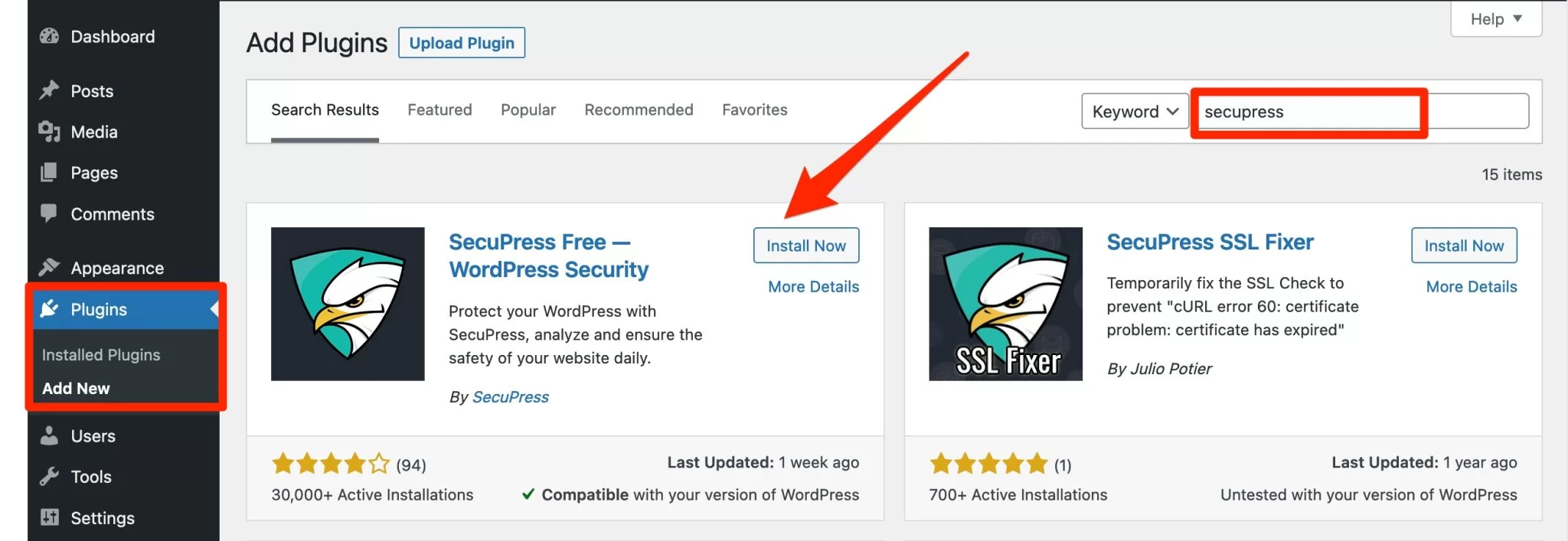
تابع عن طريق تذكر تنشيط المكون الإضافي. هذا كل شيء: الإصدار المجاني جاهز بالفعل للاستخدام.
ستلاحظ قائمة جديدة في الجزء السفلي من الشريط الجانبي الأيسر لواجهة الإدارة الخاصة بك. تتكون هذه القائمة من ثلاثة إدخالات:
- "الماسحات الضوئية" لإجراء مسح ضوئي لموقعك.
- تسرد "الوحدات النمطية" جميع الخيارات التي توفرها SecuPress على لوحة القيادة.
- روابط " مزيد من الأمان" إلى صفحة تسعير SecuPress ، إذا كنت ترغب في الاستفادة من الإصدار المدفوع.
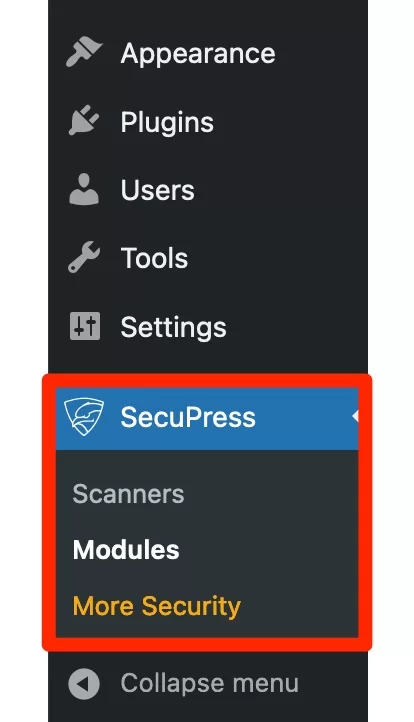
إذا كنت ترغب في تنشيط SecuPress Pro ، فانتقل إلى الخطوة التالية أدناه.
الخطوة 2: قم بتنشيط ترخيص Pro الخاص بك
لتشغيل الإصدار المتميز من SecuPress على موقع WordPress الخاص بك ، انتقل إلى SecuPress > Modules > Dashboard .
ثم ببساطة:
- أضف عنوان البريد الإلكتروني الذي قدمته عند شراء إصدار Pro.
- أدخل مفتاح الترخيص الذي وجدته في منطقة العميل الخاصة بك.
- قم بتفعيل الترخيص بالضغط على الزر المقابل.
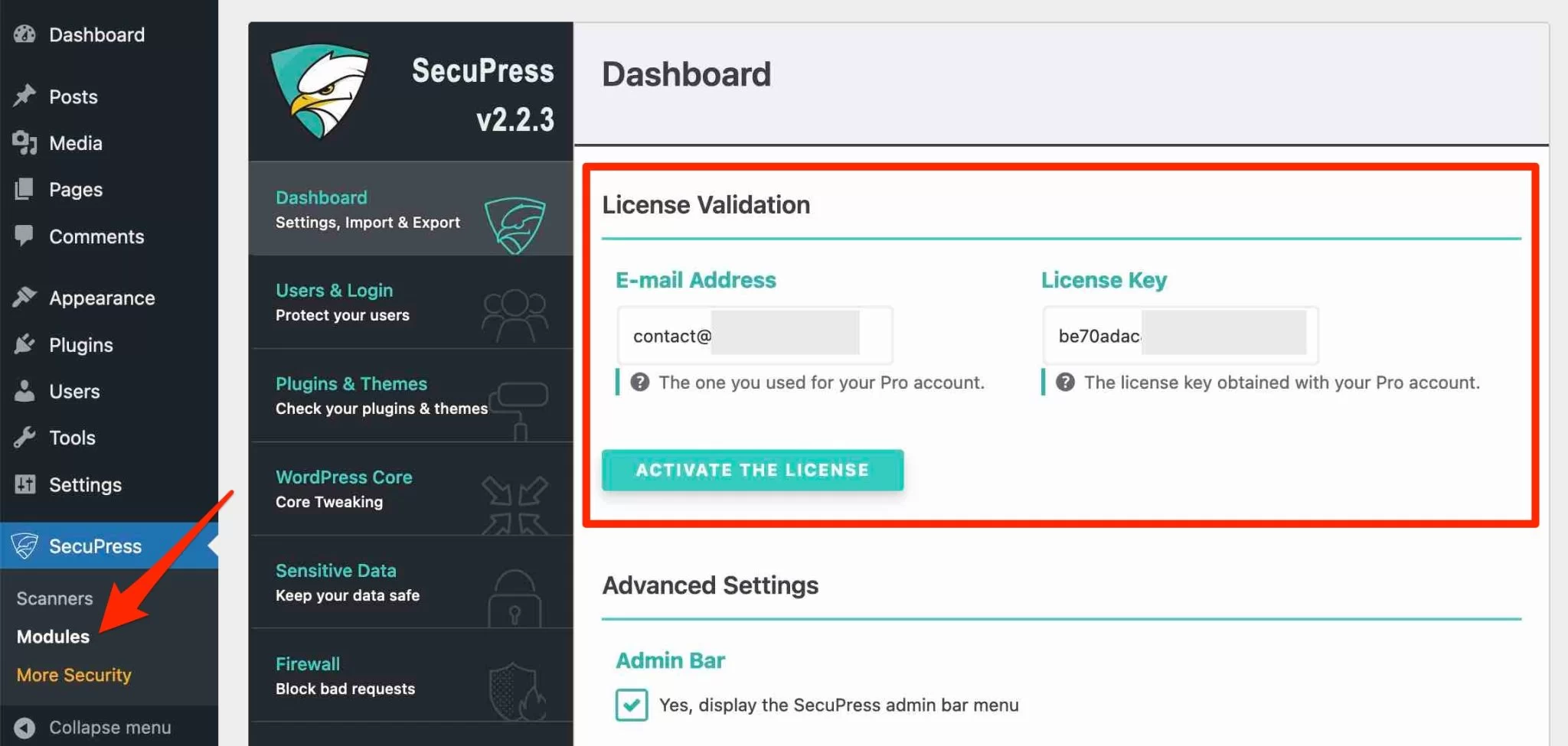
أصبح SecuPress نشطًا الآن: إنه ينتظر فقط تعليماتك للعمل. ^^ اكتشف كيفية القيام بذلك في الجزء التالي.
تحليل الواجهة والتعامل معها
SecuPress ، مكون إضافي سهل الاستخدام للغاية
قبل الخوض في التفاصيل ، سآخذ بضع لحظات للنظر في واجهة المستخدم (UI) الخاصة بالمكوِّن الإضافي ، لأنها تستحق ذلك حقًا.
ما يلفت انتباهك عند بدء استخدام SecuPress هو بساطة البرنامج المساعد وسهولة استخدامه . البرنامج المساعد سهل الاستخدام للغاية لعدة أسباب:
- الواجهة أنيقة للغاية من حيث التصميم . إنه نظيف ، وممتع من الناحية الجمالية ، ويمكنك أن ترى بنظرة واحدة بالضبط ما تحتاج إلى القيام به ، بفضل أزرار الحث على اتخاذ إجراء المرئية بوضوح ، على سبيل المثال.
علاوة على ذلك ، تذكرنا هذه الواجهة بالمكونات الإضافية مثل WP Rocket (رابط تابع) أو Imagify. هذا منطقي: كان Julio Potier جزءًا من WP Media عندما أطلق SecuPress ، تذكر.
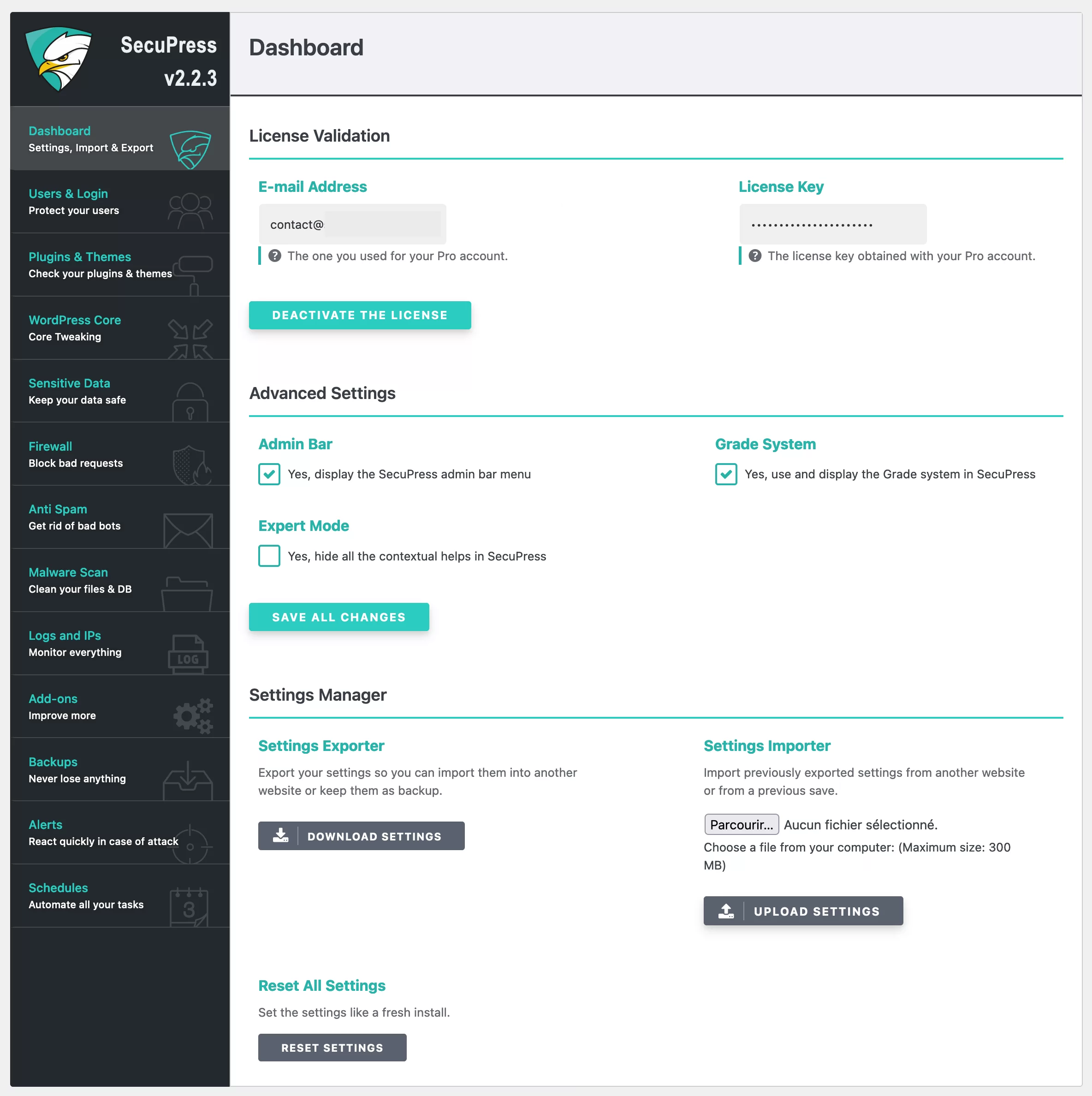
- أنت لا تغرق في منتصف قوائم لا حصر لها . في الواقع ، لديك خياران رئيسيان "فقط" لاتخاذ إجراء باستخدام SecuPress: إما فحص موقعك أو تنشيط خيارات متنوعة عبر الوحدات النمطية.
هاتان السمتان الرئيسيتان تميزان SecuPress عن منافسيها ، حيث من الواضح أن واجهات كل منها أقل مصقولة وأكثر صعوبة في الفهم ، مع المزيد من المصطلحات الفنية.
انظر إلى واجهة Wordfence Security ، على سبيل المثال. فجأة يبدو أقل قابلية للقراءة:
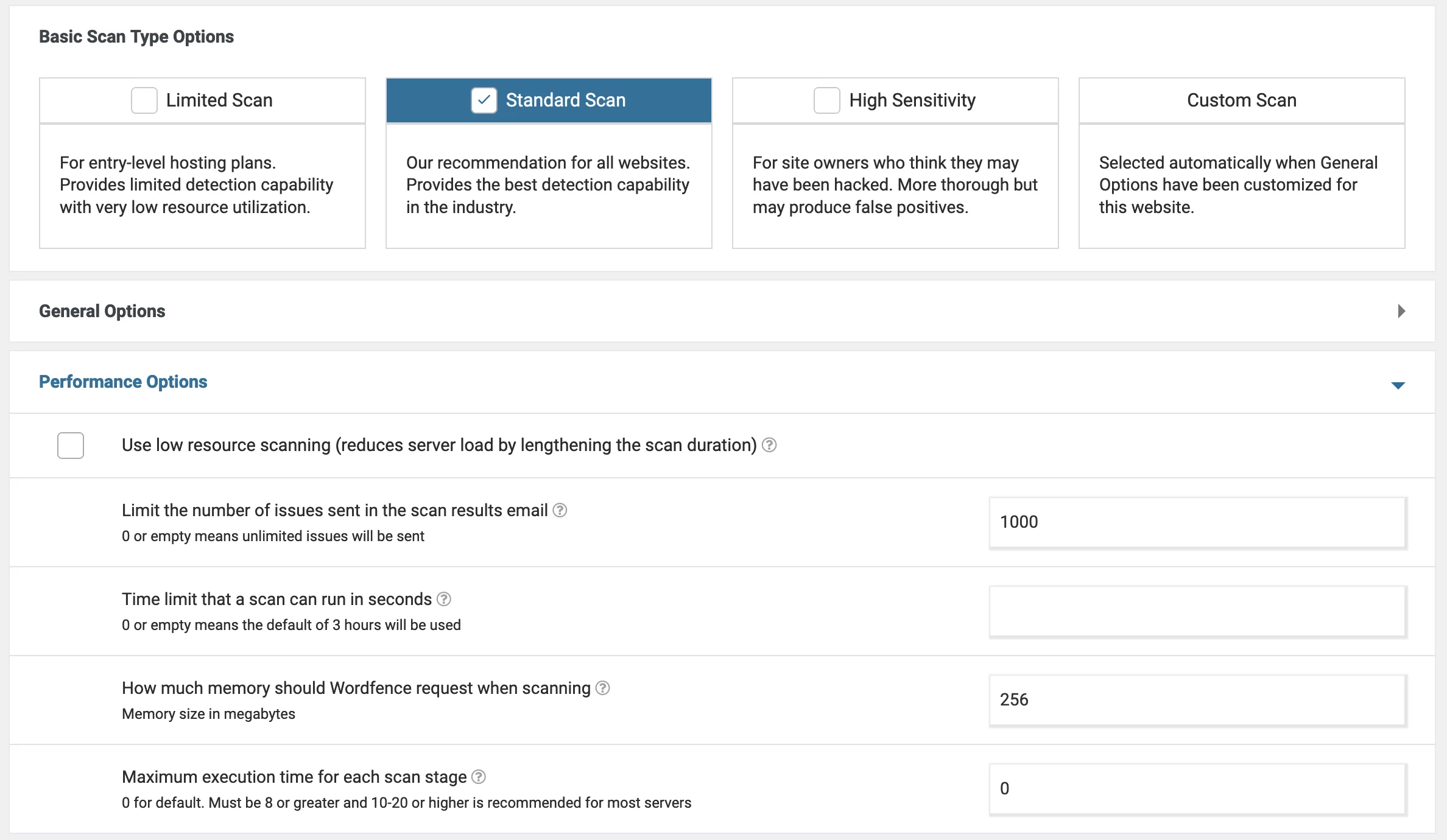
لوحة عدادات ذات نهج معياري
سواء كنت تستخدم الإصدار المجاني أو المدفوع من SecuPress ، فإن لوحة معلومات المكون الإضافي (التي يمكن الوصول إليها عبر SecuPress > Modules ) تتكون من 13 وحدة .
إذا كنت تستخدم SecuPress Pro ، فستتوفر جميع الخيارات. يمكن تنشيطها أو إلغاء تنشيطها عن طريق تحديد مربع.
إذا كنت تستخدم الإصدار المجاني من المكون الإضافي ، فإن خيارات Pro تكون غير واضحة ولا يمكنك تنشيطها:
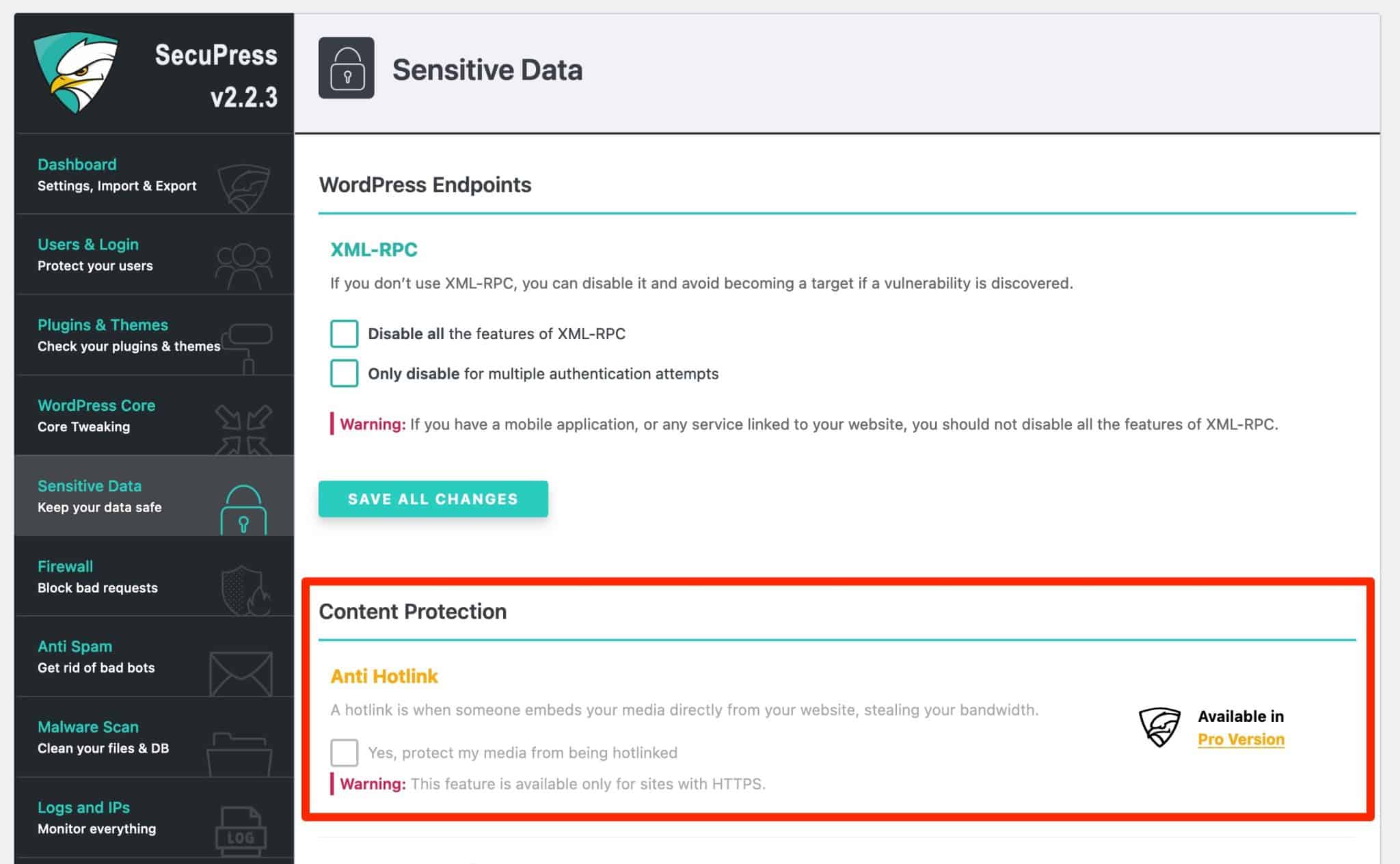
الآن دعنا نبدأ العمل ، مع الميزة الرئيسية الأولى التي تقدمها SecuPress: فحص موقعك. يقترح المكون الإضافي إجراء فحص بمجرد تنشيطه ، لذلك دعنا نذهب!
كيف يعمل الماسح الأمني؟
قم بتشغيل الفحص
للاستفادة من ذلك ، انتقل إلى SecuPress > الماسحات الضوئية . ثم انقر فوق الزر "فحص موقعي":
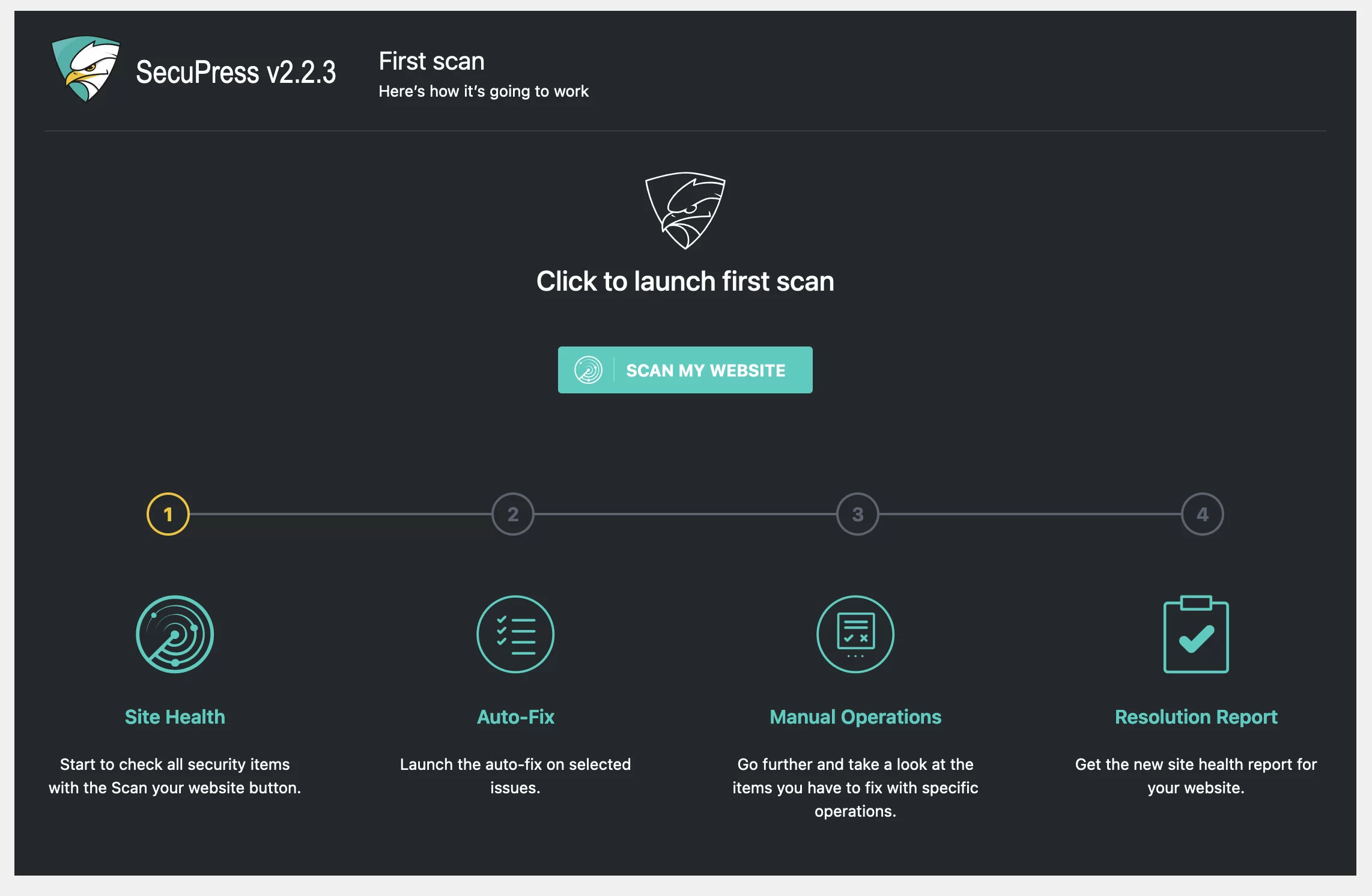
في غضون ثوانٍ قليلة ، ستقوم SecuPress بفحص موقعك وتقديم تقرير أمان لك ، بما في ذلك النتيجة الإجمالية.
في حالتي ، يمكنك أن ترى أن هناك عملًا يجب القيام به: لقد حصلت على متوسط درجة C +. من بين 32 عنصرًا أمنيًا تم تقييمها ، تعتبر SecuPress أن 10 منها سيئة.
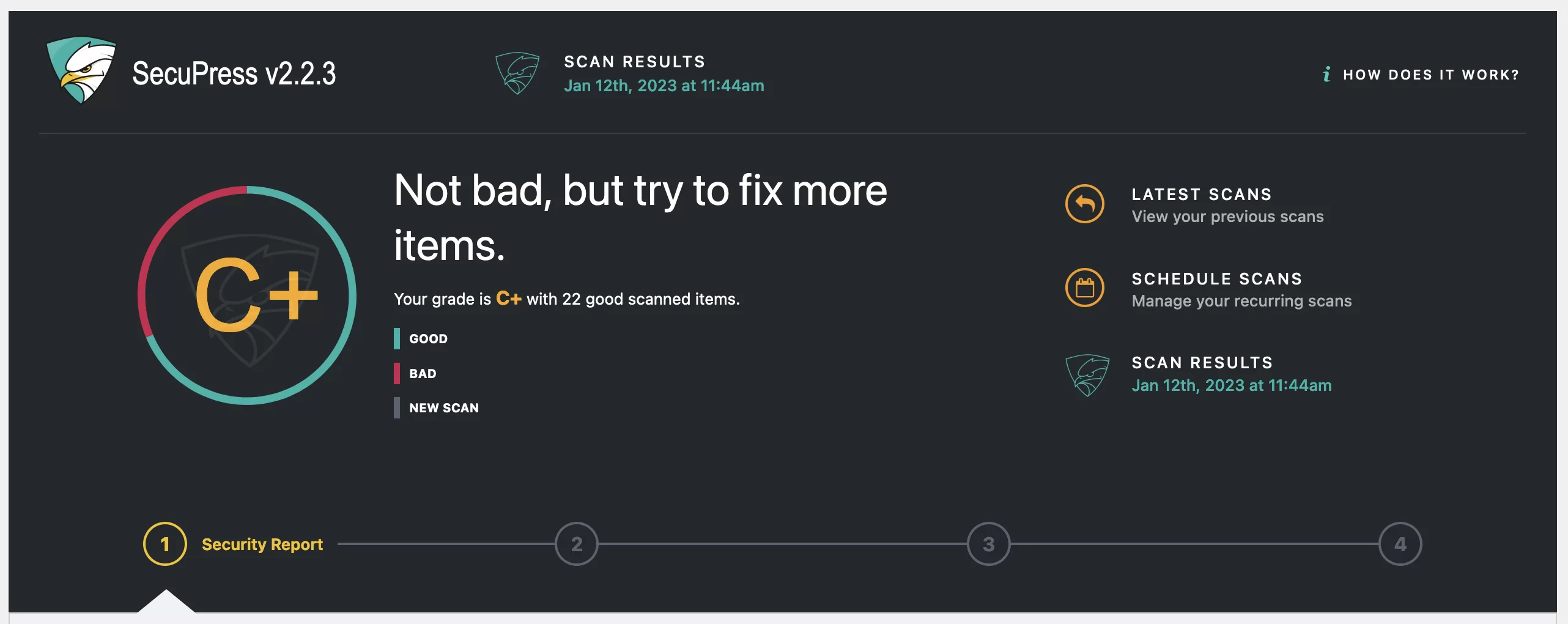
إذا قمت بالتمرير لأسفل الصفحة ، يمكنني الوصول إلى وصف كل نقطة معيبة بجملة توضيحية قصيرة. يمكنني أيضًا الحصول على مزيد من التفاصيل من خلال النقر على "معرفة المزيد".
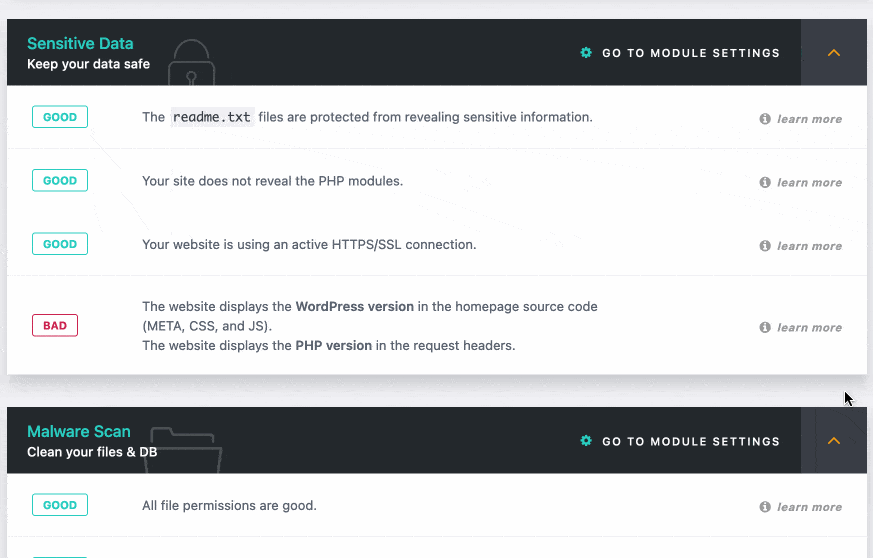
إذا كنت أرغب في تصحيح هذه المشكلات ، فما عليك سوى النقر فوق الزر "الخطوة التالية".
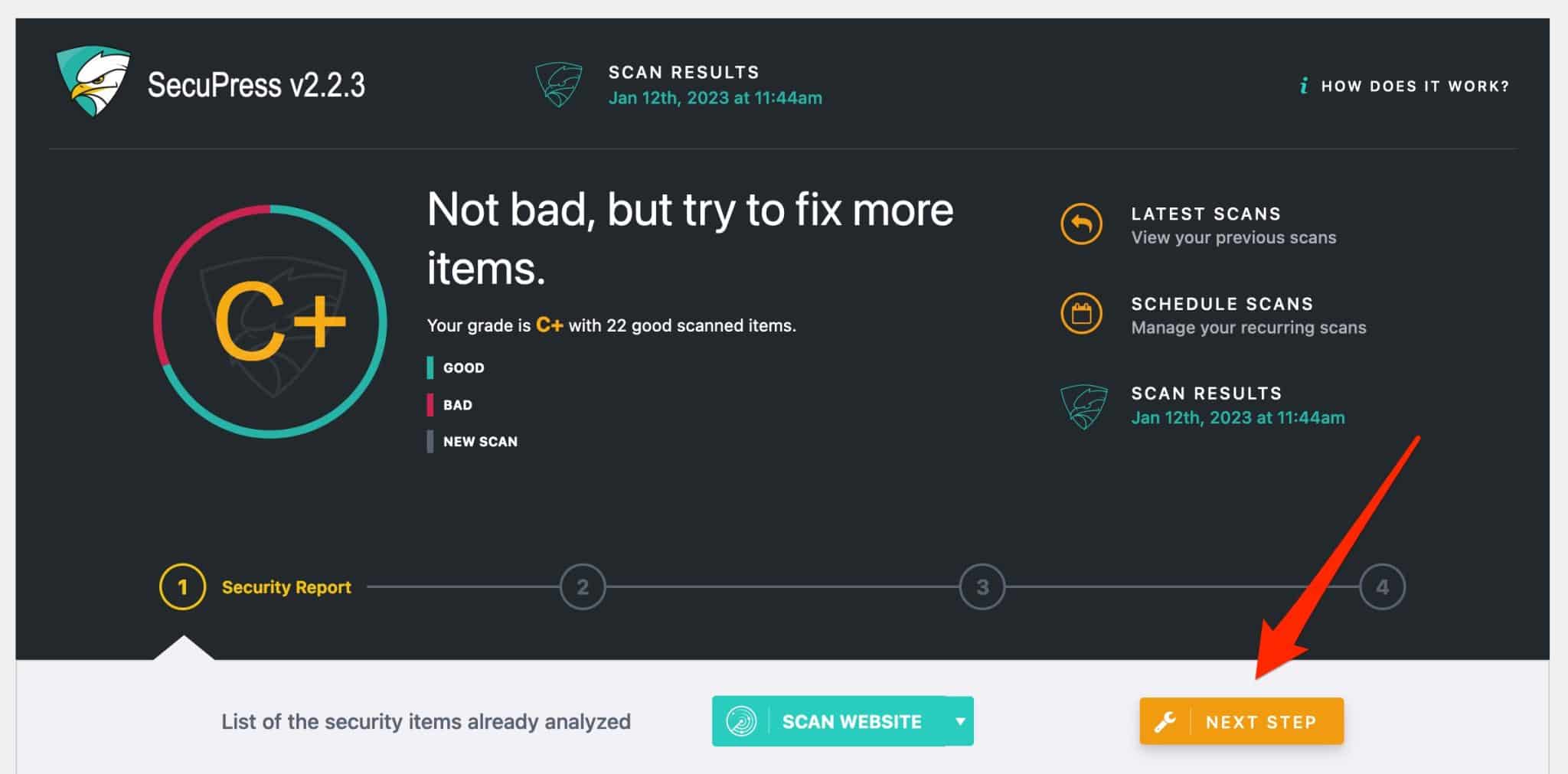
تصحيح النقاط "السيئة" تلقائيًا
ثم يظهر لي SecuPress جميع النقاط التي تحتاج إلى تصحيح.
يمكنك التحكم في التصحيح التلقائي لكل عنصر عن طريق تحديد (سيتم تصحيح العنصر) أو إلغاء تحديد العنصر الذي تختاره (لن يتم تصحيحه).
إذا لم تكن متأكدًا مما تفعله ، فإنني أوصيك باتباع توصيات المكون الإضافي . بمعنى آخر ، اترك المربعات التي تم تحديدها تلقائيًا وانقر فوق الزر "Fix it".
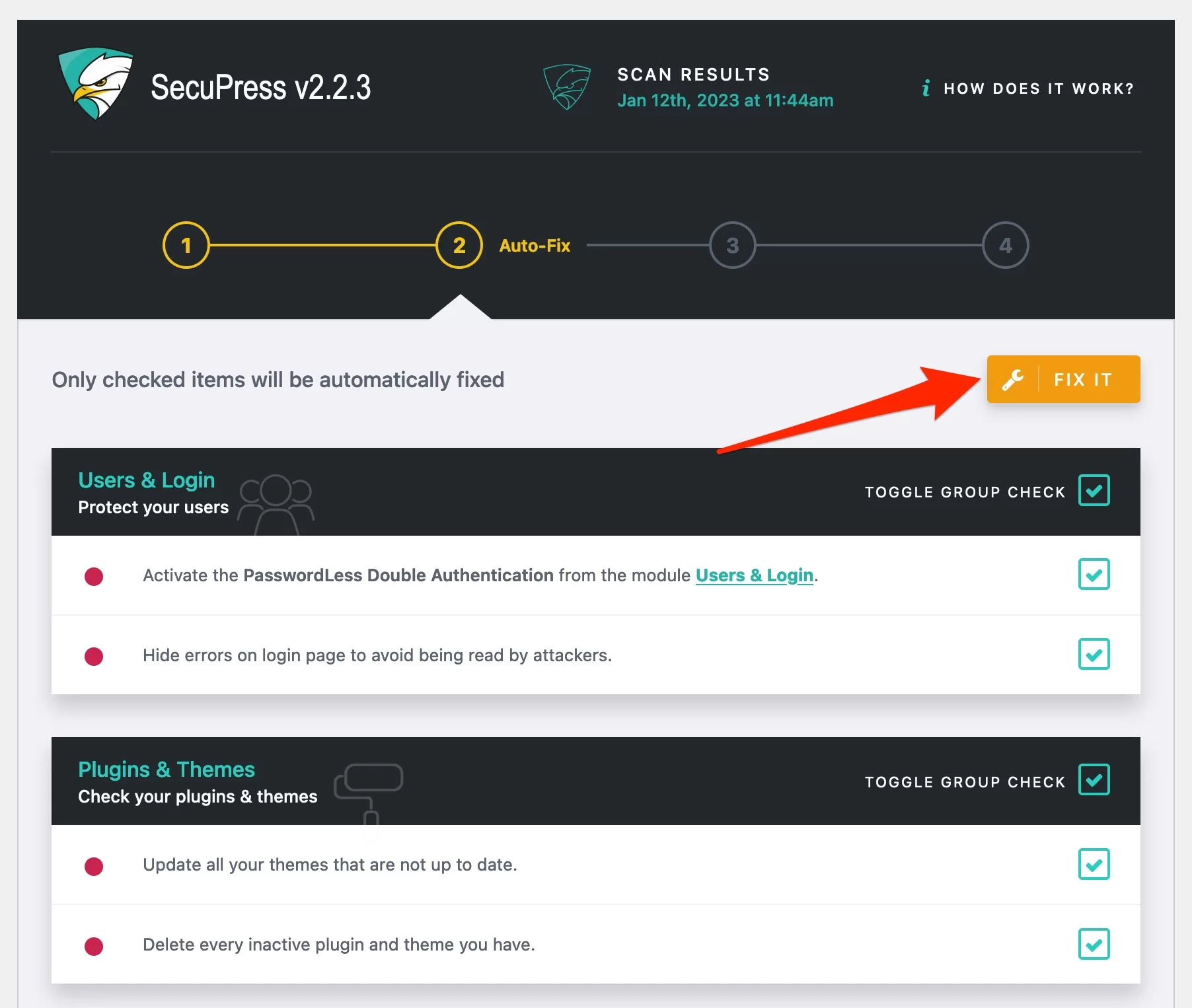
اعتمادًا على عدد العناصر المراد تصحيحها ، يجب أن تستغرق العملية ثلاث دقائق على الأكثر.
قم بإجراء العمليات اليدوية
عندما يقوم SecuPress بعمله ، سيخبرك بالوحدات النمطية التي تم تنشيطها في الجزء العلوي من الصفحة التي تظهر.
إذا لم تتحقق من جميع الخيارات المقترحة في الخطوة السابقة (وهو ما قمت به طواعية لغرض هذا الاختبار) ، توصي SecuPress بأن تصحح يدويًا (بالتحقق منك) المشكلات التي اكتشفتها أثناء الفحص.
أدناه ، يمكنك أن ترى أنه تمت مطالبتك بتمكين المصادقة المزدوجة على صفحة تسجيل الدخول الخاصة بي ، وهي ممارسة أمان رائعة. يمكنك إما:
- تجاهل التوصية (غير مستحسن)
- إصلاحه والمتابعة (الإجراء الموصى به)
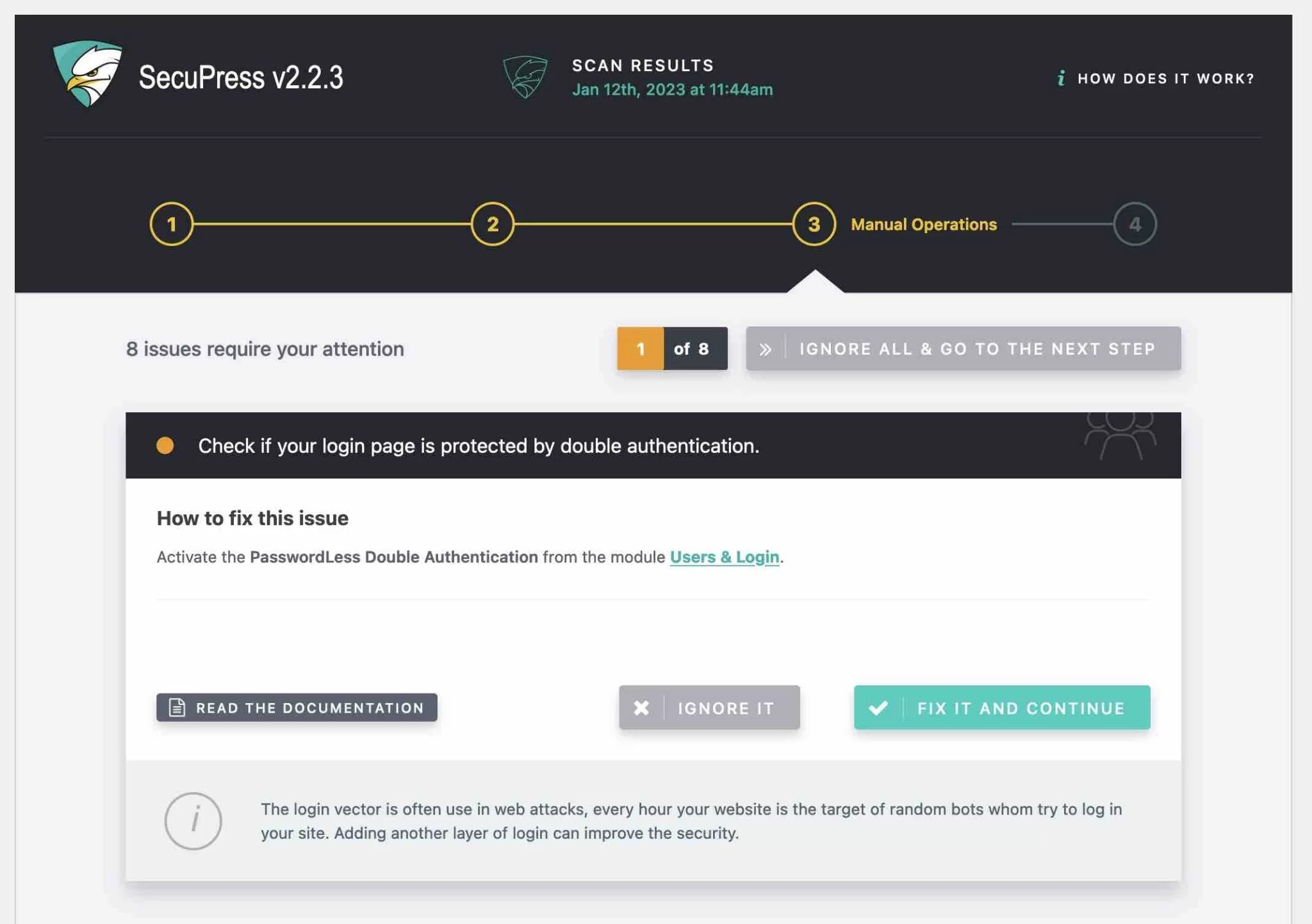
انظر ملخص البنود المصححة
أخيرًا ، سيكون لديك تقرير قرار مع ملخص للإجراءات المتخذة.

في حالتي ، انتقلت درجتي من C + إلى B +. لا يزال لدي عناصر لتصحيحها ، 8 في المجموع. مرة أخرى ، عدم تصحيح كل شيء ليس ممارسة جيدة.
على موقعك ، يجب عليك تصحيح جميع العناصر السيئة المقدمة إن أمكن. لم أفعل ذلك هنا فقط لأنني كنت أختبر المكون الإضافي.
للمضي قدمًا وتعزيز أمان موقعك ، يمكنك إجراء تعديلات إضافية لكل وحدة ، كما سأفصل في القسم التالي.
ما هي الوحدات التي تقدمها SecuPress؟
أنت تعرف ذلك الآن: يمكنك الوصول إلى الوحدات من خلال SecuPress> Modules . هناك 13 منها في المجموع ، تقدم ما يقرب من مائة خيار!
سأقدمهم لك واحدًا تلو الآخر ، مع إعداداتهم الأساسية.
لوحة القيادة
باستخدام هذه الوحدة الأولى ، يمكنك:
- أدخل ترخيص Pro الخاص بك
- قم بتعديل الإعدادات المتقدمة مثل عرض قائمة SecuPress أو عدم عرضها في الشريط الجانبي للإدارة
- تصدير واستيراد إعدادات SecuPress الخاصة بك. هذا مفيد إذا كنت تريد استخدام المكون الإضافي على عدة مواقع في وقت واحد. يوجد أيضًا زر لإعادة ضبط إعدادات البرنامج المساعد بنقرة واحدة.
المستخدمون وتسجيل الدخول
توفر وحدة "المستخدمون وتسجيل الدخول" العديد من الميزات المفيدة. أنصحك بتفعيل الخيارات التالية:
- نقل الإدارة وصفحات تسجيل الدخول . من خلال القيام بذلك ، لن يكون بإمكان الجميع الوصول إلى صفحة تسجيل الدخول الخاصة بك على أحد عناوين URL التالية: your-site.com/wp-admin أو your-site.com/wp-login. ستتمكن بعد ذلك من إدخال عنوان URL الذي تختاره (مثل yoursite.com/Ui78vcF45). اختر شيئًا معقدًا لفك تشفيره.
- الحد من عدد محاولات الاتصال بالإدارة ، بما في ذلك هجمات القوة الغاشمة. يمكنك إدخال عدد المحاولات قبل الحظر ، وتعيين فترة زمنية لا يتمكن خلالها الشخص أو الروبوت الضار من الوصول إلى صفحة تسجيل الدخول.
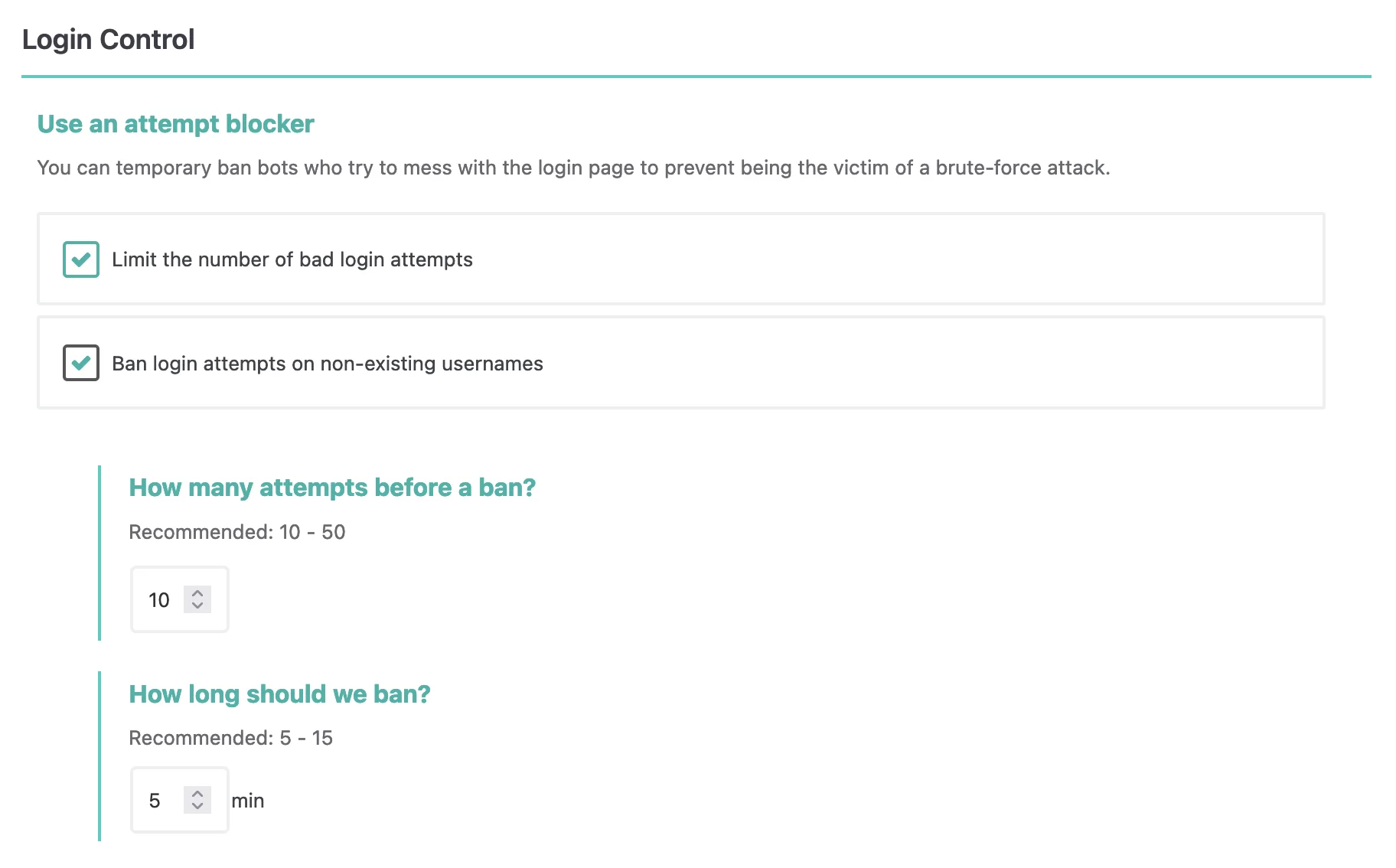
- استخدم المصادقة المزدوجة ، خاصة باستخدام طريقة Passwordless. في هذه الحالة ، سيتعين على المستخدم النقر فوق ارتباط تم استلامه عبر البريد الإلكتروني لتسجيل الدخول ، بعد إدخال عنوانه في صفحة تسجيل الدخول.
- استخدم رمز التحقق في صفحة تسجيل الدخول للحد من محاولات تسجيل الدخول بواسطة الروبوتات.
- فرض استخدام كلمات مرور قوية.
الإضافات والسمات
تعتبر الوحدة النمطية للقوالب والمكونات الإضافية مفيدة جدًا إذا كنت تخطط للسماح للعملاء بالتحكم في موقعك. يحتوي على عدة خيارات لحظر إضافة أو إلغاء تنشيط أو إزالة المكونات الإضافية.
حدد المربعات التي تهمك إذا كنت تريد التأكد من أن عميلك أو الشخص الذي يدير الموقع لا يرتكب أي خطأ.
إذا كنت الشخص الوحيد الذي يدير الموقع وتعرف ما تفعله ، فلن تضطر إلى لمس الكثير هنا.
ما زلت أوصيك بتحديد المربعين التاليين بغض النظر عن السبب:
- الكشف عن الإضافات السيئة
- الكشف عن المواضيع السيئة
في هذه الحالات ، سيتم إعلامك عند تمكين المكونات الإضافية أو السمات المعروفة بأنها ضعيفة (بفضل خدمة المراقبة الأمنية اليومية Patchstack).
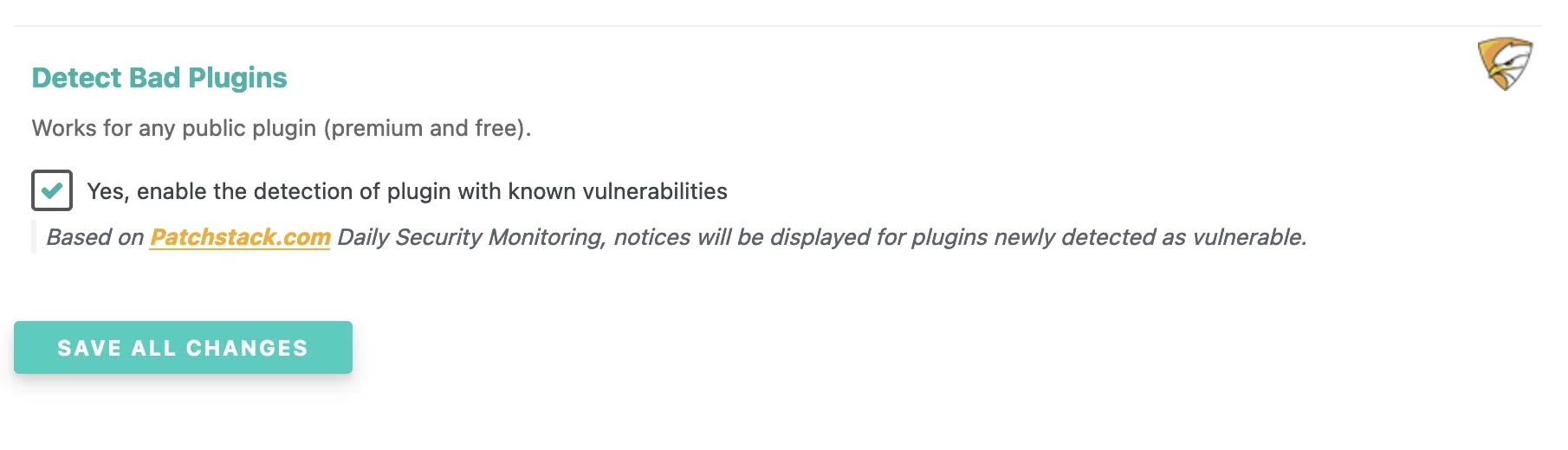
ووردبريس كور
في هذه الوحدة ، أنصحك بتفعيل الخيارات التالية أولاً:
- تحديثات طفيفة ، لفرض تحديثات طفيفة في الخلفية إذا تم تعطيلها (على سبيل المثال بواسطة مكون إضافي)
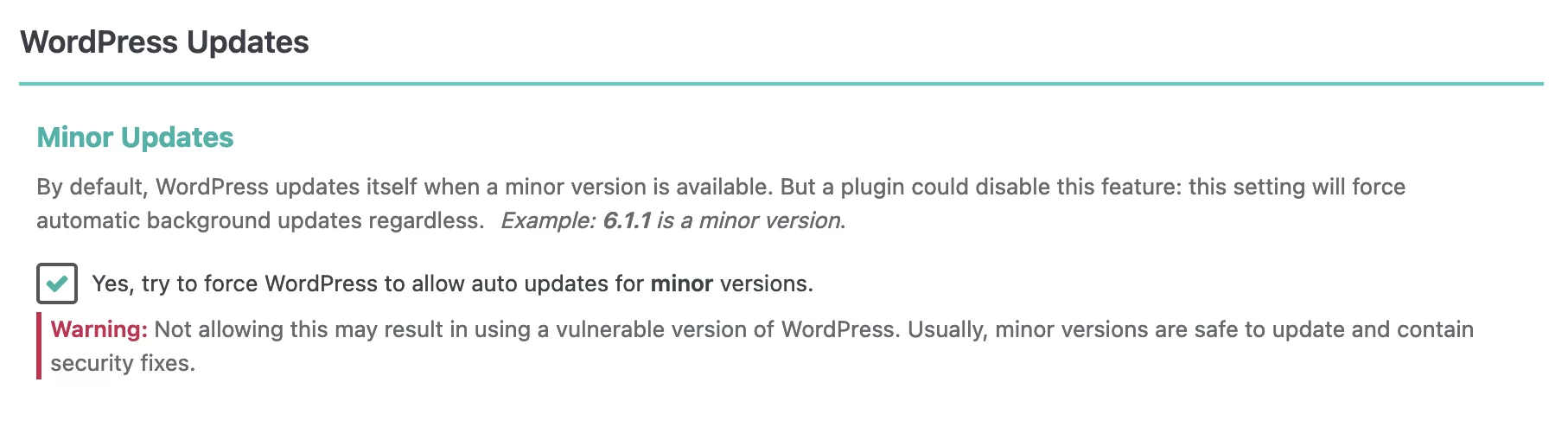
- قم بتغيير بادئة قاعدة البيانات . بشكل افتراضي ، يتم تعيين البادئة
wp_إلى جداول قاعدة البيانات الخاصة بك عند تثبيت WordPress. هذا يعني أنه من السهل أن تكتشف في الكود أن موقعك يعمل تحت WordPress ، من أجل مهاجمته. قم بتغيير هذه البادئة إلى شيء أكثر تعقيدًا (مثل fgd56mld90_). - قم بتعطيل محرر الملفات ، لمنع تحرير المكونات الإضافية وملفات السمات مباشرة من واجهة WordPress.
- قم بإنشاء مفاتيح آمنة لتثبيت WordPress الخاص بك . توجد هذه المفاتيح في
wp-config.php، وتسمح بتشفير أفضل لمعلومات معينة ، مثل ملفات تعريف الارتباط للمستخدم الذي يقوم بتسجيل الدخول إلى إدارة موقعك. إذا كان لدى المتسلل ملفات تعريف الارتباط هذه ، فسيكون قادرًا على تسجيل الدخول إلى موقعك حتى إذا قمت بإعادة تعيين كلمة المرور الخاصة بك ... إلا إذا قمت بتغيير مفاتيح الأمان الخاصة بك.
يتيح لك SecuPress أيضًا تمكين التحديثات التلقائية لإصدارات WordPress الرئيسية. في الواقع ، هذه ممارسة جيدة ، لكنني شخصياً أفضل إجراء تحديثاتي الرئيسية بعد أيام قليلة من إصدارها ، يدويًا ، جزئيًا لتجنب مشاكل التوافق المحتملة (رغم أنها نادرة جدًا). إذا كنت من النوع الذي نسي التحديث ، فحدد المربع المقابل.
بيانات حساسة
في وحدة "البيانات الحساسة" ، يمكنك أولاً الاحتفاظ بالإعدادات الافتراضية:
- الكشف عن إصدار PHP
- الكشف عن نسخة ووردبريس
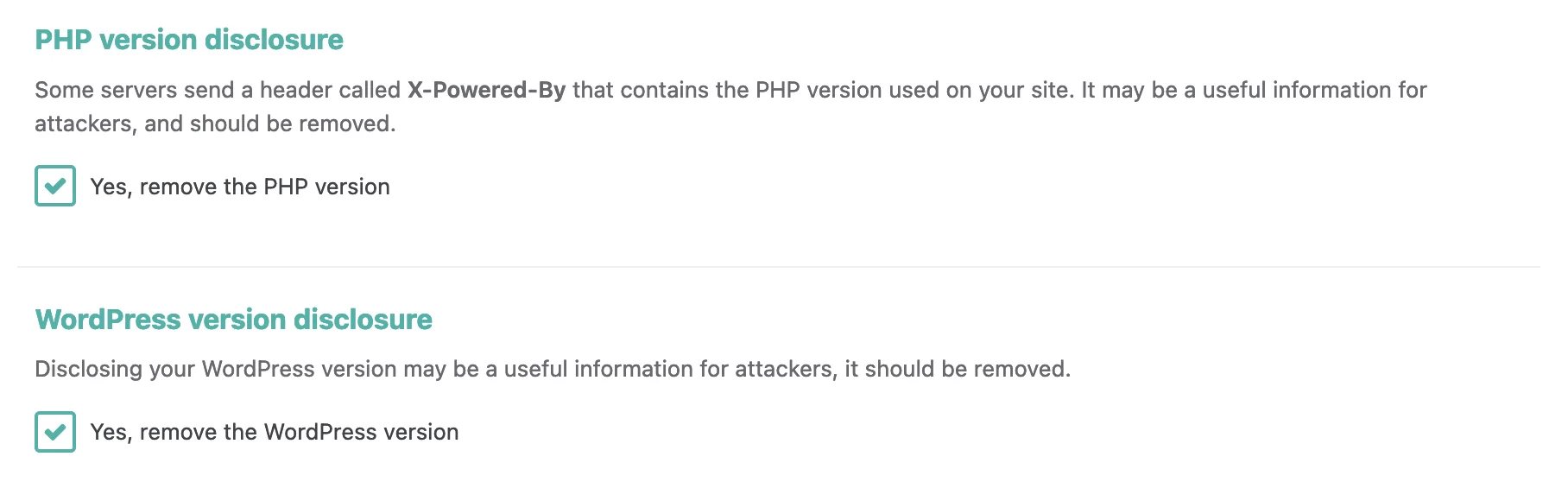
بعد ذلك ، أوصيك بشكل خاص بما يلي:
- قم بتعطيل بروتوكول XML-RPC ، إذا كنت لا تستخدمه
- حماية الوسائط الخاصة بك من الربط السريع
- تعطيل عرض الملفات في المجلدات
- قم بتعطيل الوصول إلى ملفات readme.txt أو changelog.md
جدار الحماية
باستخدام وحدة جدار الحماية ، لديك سبعة خيارات لحظر الطلبات الضارة:
- وكلاء المستخدم السيئ (مثل متصفح الإنترنت)
- طرق طلب سيئة
- روبوتات مُحسّنات محرّكات البحث المزيفة
- محتوى سيء في عناوين المواقع
- وقف النشاط الضار من بلد واحد أو أكثر
هنا ، أنصحك بتحديد جميع المربعات.
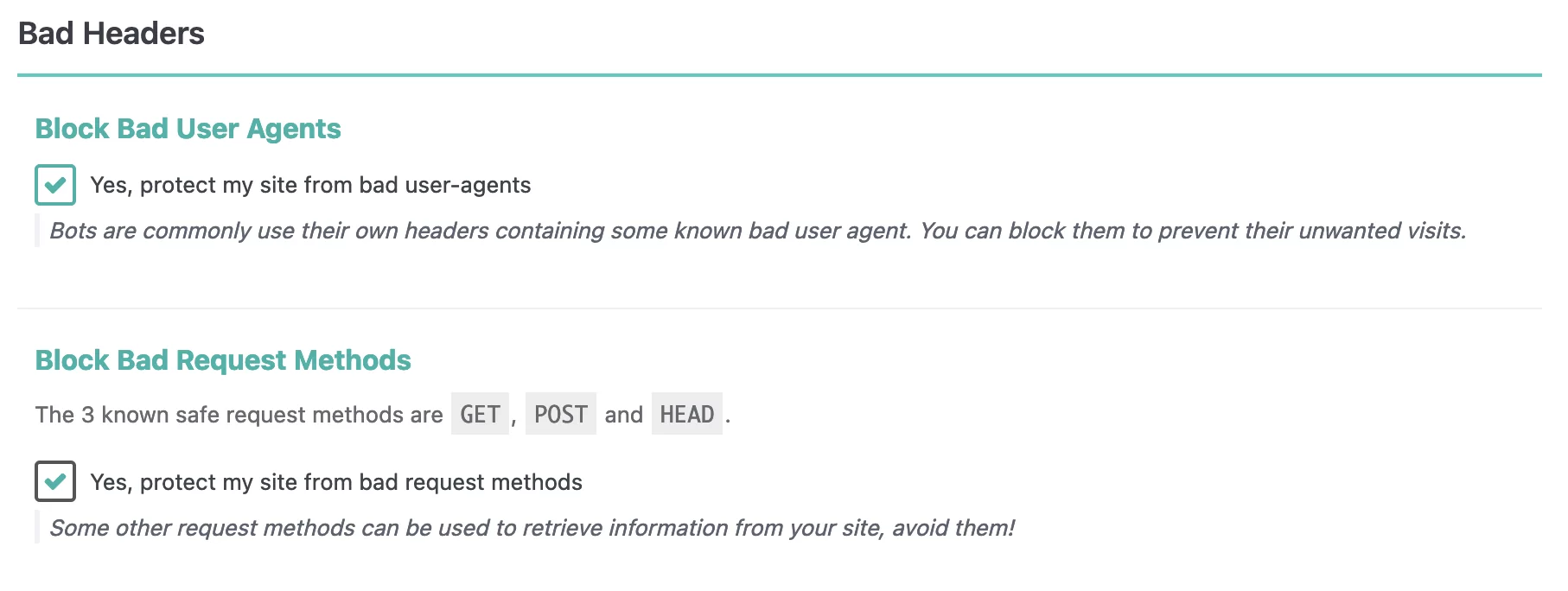
مكافحة البريد المزعج
يتيح لك SecuPress تنشيط مكافحة البريد العشوائي لمحاربة التعليقات غير المرغوب فيها .
حدد المربع "أحتاج إلى تعليقات على موقع الويب الخاص بي ، محاربة التعليقات غير المرغوب فيها" إذا لم تكن تستخدم بالفعل مكونًا إضافيًا لمكافحة البريد العشوائي مثل Akismet.
لاحظ أن SecuPress يسمح لك أيضًا بإزالة جميع ميزات التعليقات ، إذا كنت ترغب في ذلك.
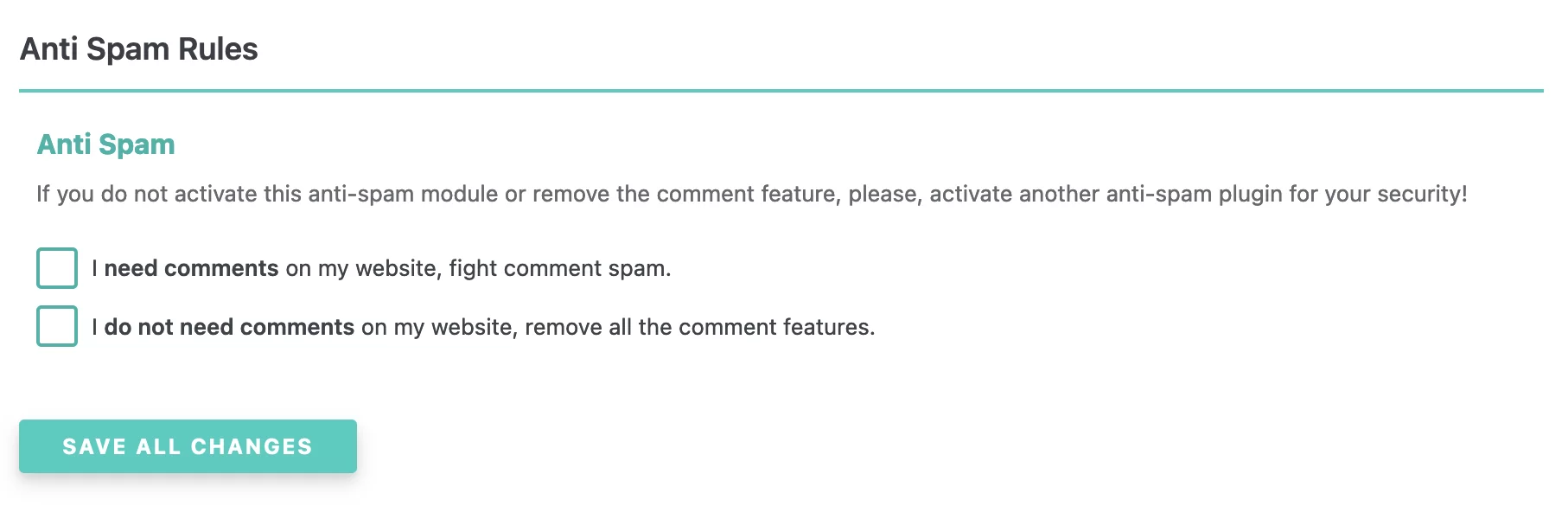
الماسح الضوئي للبرامج الضارة
باستخدام الماسح الضوئي للبرامج الضارة ، يمكنك:
- قم بمسح الملفات وقاعدة البيانات الخاصة بك بحثًا عن الفيروسات ، أي الملفات التي تختلف عن ملفات WordPress Core الأصلية (لمعرفة أي منها تم تعديله)
- حظر الوصول إلى الملفات الموجودة في مجلد التحميلات ، لمنع استخدامها إذا كنت مصابًا بفيروس (حدد هذا المربع)
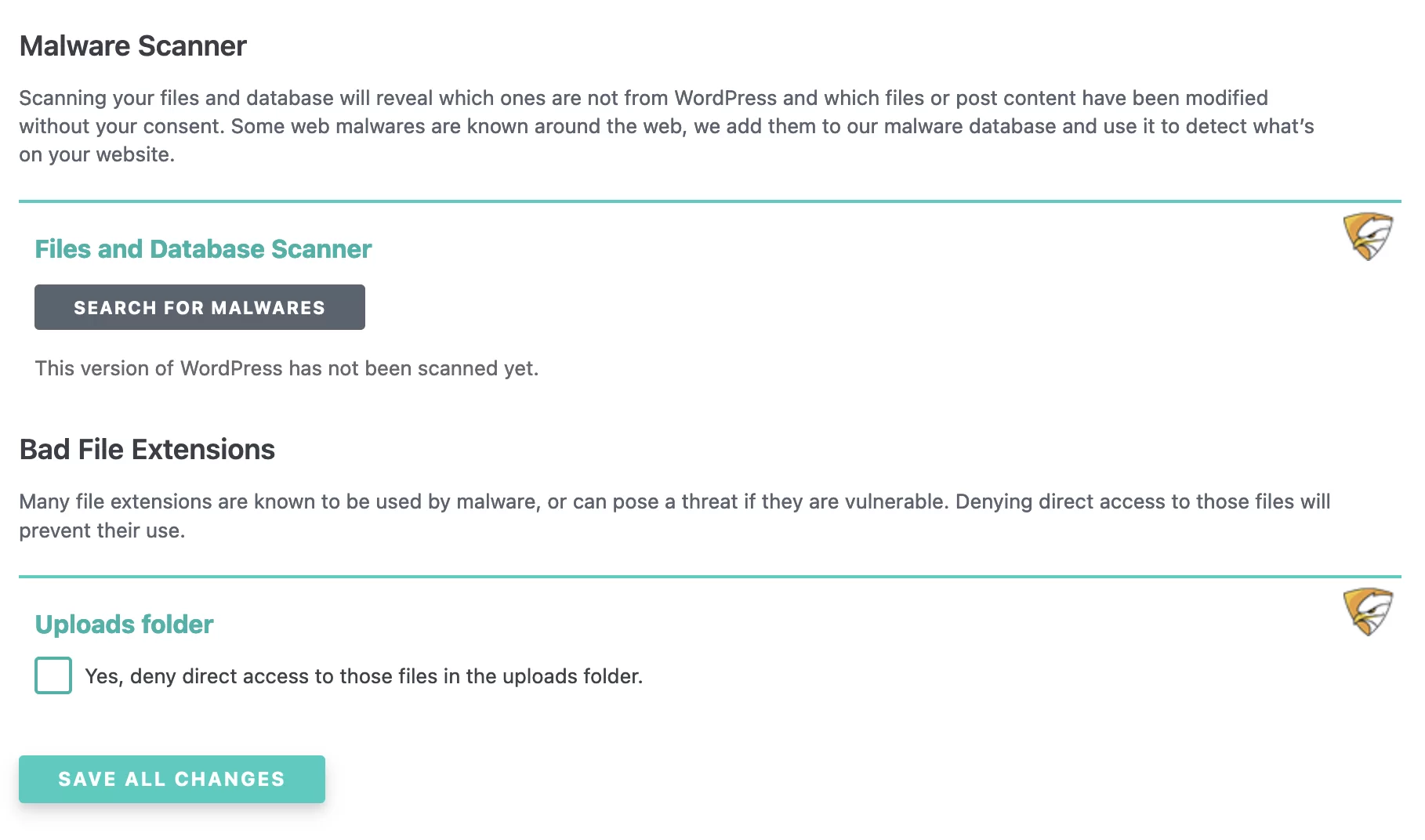
سجلات و IP
تسمح لك وحدة "السجلات و IP" بإدخال عناوين IP يدويًا لحظرها أو السماح بها.
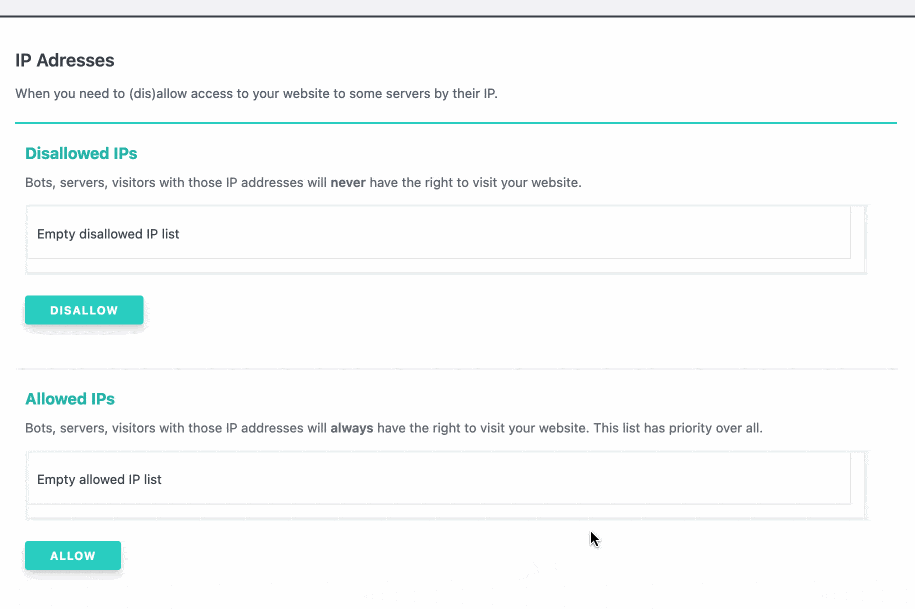
بفضل السجلات ، يمكنك أيضًا:
- تتبع الإجراءات التي يتم تنفيذها على موقعك (تحديث كلمات المرور ، وتغيير عناوين البريد الإلكتروني ، ودور مهم في تسجيل الدخول ، وما إلى ذلك). حدد المربع "نعم ، احتفظ بسجل إجراءات WordPress" إذا كنت مهتمًا.
- عرض أخطاء 404 الخاصة بك. ومع ذلك ، فإن SecuPress لا يسمح لك بإجراء عمليات إعادة توجيه "لإزالة" أخطاء 404 (لا يستطيع البرنامج المساعد القيام بكل شيء). لذلك ، استخدم البرنامج المساعد Redirection.
الإضافات
تسمح لك هذه الوحدة بتثبيت اثنين من الإضافات:
- WP Activity Log ، للحصول على سجل بالتعديلات التي تحدث على موقعك.
- BackWPup ، لعمل نسخة احتياطية من موقعك.
الأمر متروك لك لمعرفة ما إذا كنت بحاجة إليها.
النسخ الاحتياطية
يعد الاحتفاظ بنسخة احتياطية حديثة من موقعك أمرًا ضروريًا في حالة حدوث مشكلات أمنية. لقد فهمت SecuPress ذلك وقدمت وحدة مخصصة.
بفضل هذه الوحدة ، يمكنك إجراء نسخ احتياطي يدويًا لكل من ملفاتك وقاعدة بياناتك ، مع خيار استبعاد الملفات والجداول التي تختارها.
هذا مفيد بالتأكيد ولكنه لا يزال أقل شمولاً مما يمكن أن يقدمه لك مكون إضافي احتياطي مخصص.
باستخدام SecuPress ، لا يمكنك حفظ النسخ الاحتياطية الخاصة بك على مساحة تخزين بعيدة (مثل Google Drive أو Dropbox أو Amazon S3) ، والتي لا تزال ممارسة جيدة.
وستحتاج إلى تذكر تنزيل كل نسخة احتياطية وحذفها في أسرع وقت ممكن ، وإلا فسوف ينتهي بك الأمر باستخدام مساحة التخزين التي خصصتها شركة الاستضافة الخاصة بك.
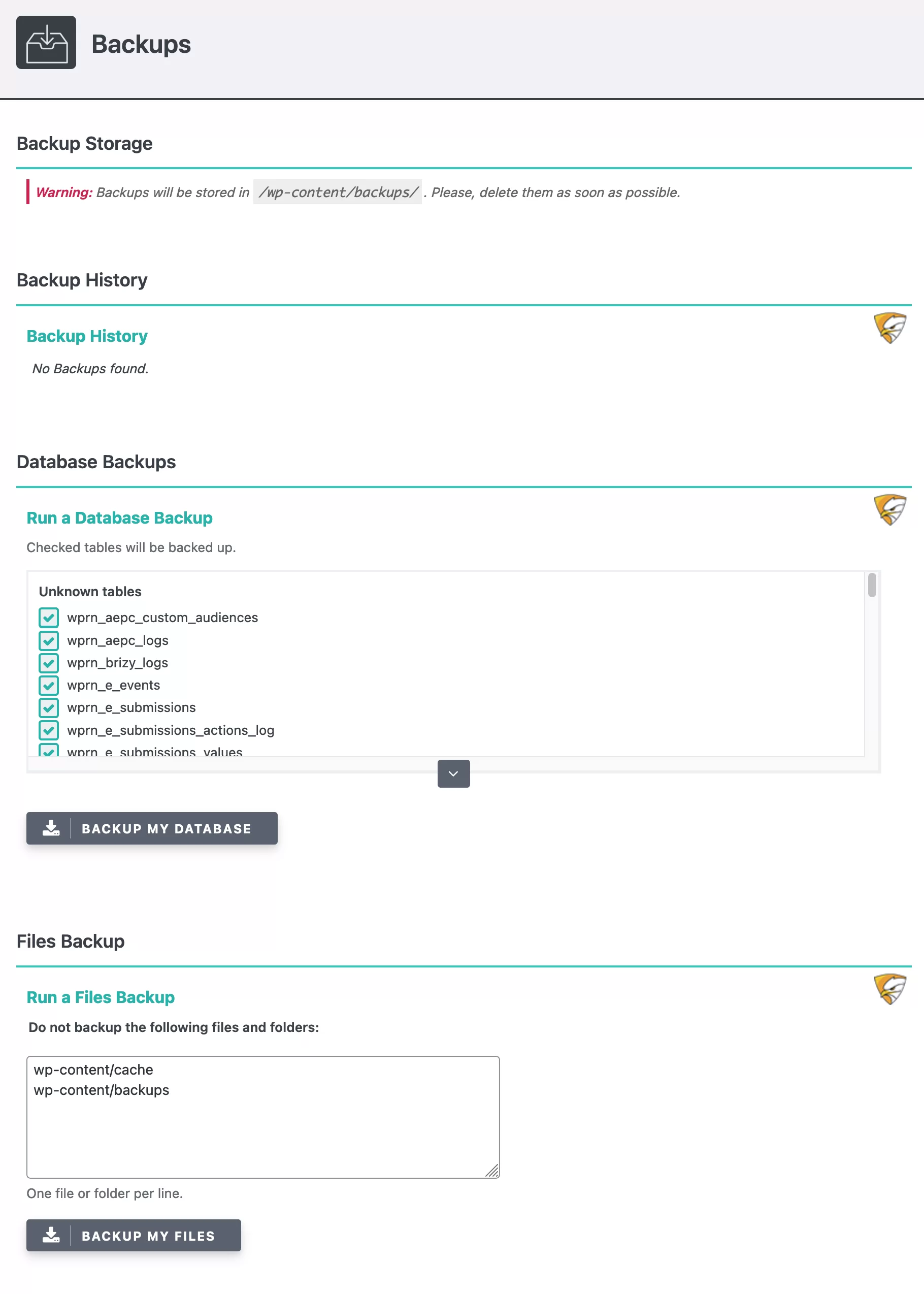
تنبيهات
باستخدام وحدة "التنبيهات" ، يمكنك اختيار أن يتم إعلامك عن طريق البريد الإلكتروني أو على Slack في حالة وقوع أحداث مهمة ، مثل اكتشاف ثغرة أمنية.
يمكنك أيضًا تلقي تقرير يومي مع ملخص للأحداث المهمة.
جداول
أخيرًا ، ترتبط الوحدة الأخيرة بجداول زمنية لـ:
- النسخ الاحتياطية
- عمليات المسح
- مراقبة الملفات
يمكنك اختيار الحد الأقصى للتردد اليومي (على سبيل المثال كل يوم). لا يمكن جدولة النسخ الاحتياطية كل ساعة ، على سبيل المثال.
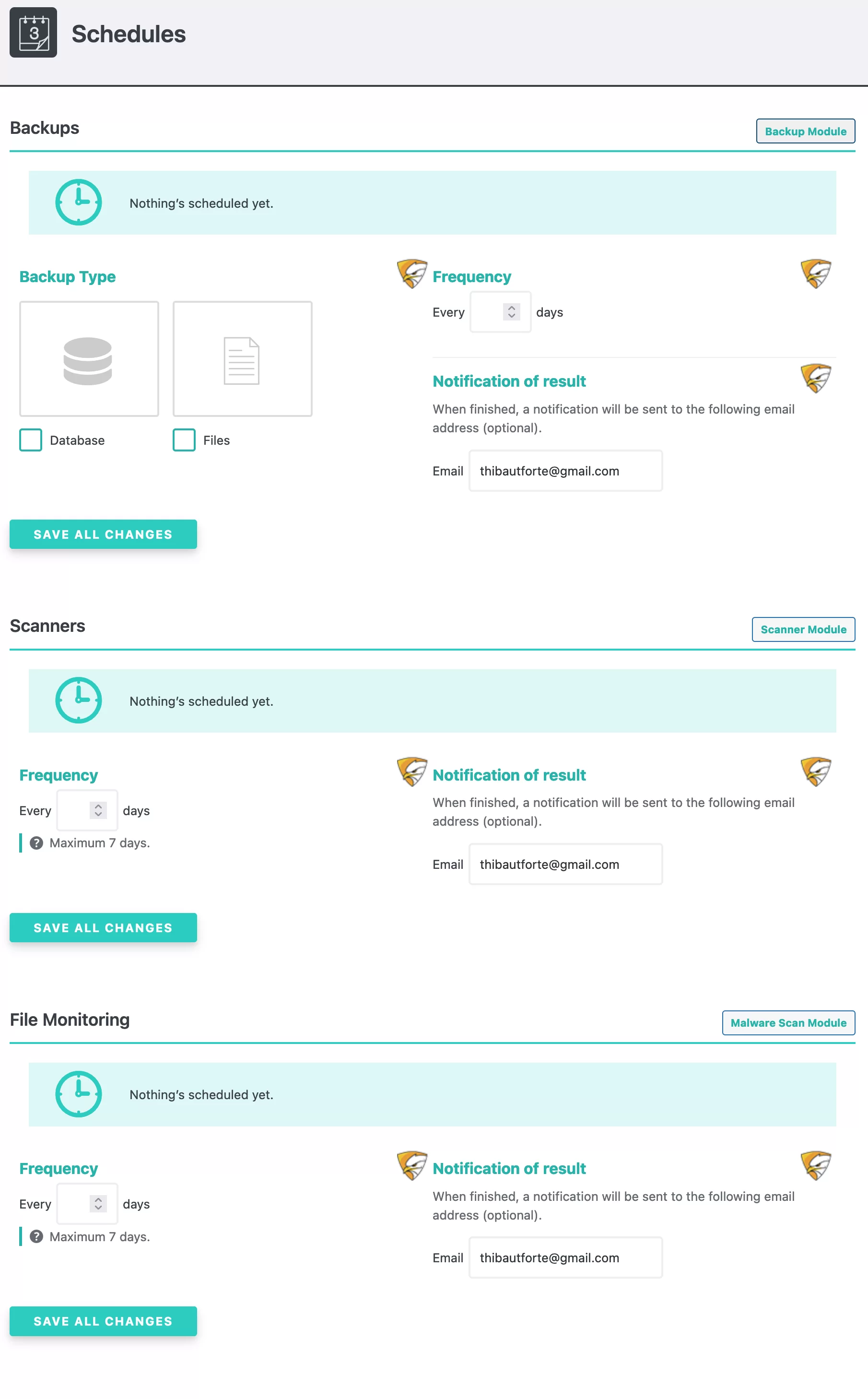
حسنًا ، هذا كل شيء! لديك الآن نظرة عامة كاملة إلى حد ما على جميع الوحدات النمطية لمكوِّن الأمان الإضافي SecuPress.
دعنا نواصل جولتنا من خلال النظر في أسعار المكون الإضافي.
ما هي تكلفة SecuPress؟
يتوفر SecuPress أولاً مجانًا على دليل WordPress الرسمي. للاستفادة من كل هذه الميزات ، ستحتاج إلى اختيار الإصدار المدفوع ، SecuPress Pro.
الأسعار متدرجة حسب عدد المواقع التي تريد تنشيط المكون الإضافي عليها . إليك بعض الأمثلة لإعطائك فكرة:
- 60 يورو في السنة (حوالي 65 دولارًا) للاستخدام في موقع واحد
- 160 يورو في السنة (حوالي 173 دولارًا) للاستخدام في 5 مواقع
- 260 يورو في السنة (حوالي 280 دولارًا) للاستخدام في 10 مواقع
- 1180 يورو في السنة (حوالي 1280 دولارًا) للاستخدام في 100 موقع
الإصدار المجاني أو الإصدار الاحترافي: أيهما تختار؟
هل أنت مهتم بـ SecuPress ولكنك متردد بين الإصدار المجاني والإصدار المتميز؟ لاتخاذ القرار ، كل هذا يتوقف على نوع الموقع الذي تستخدمه والاستخدام الذي تنوي القيام به من المكون الإضافي.
كما تقول SecuPress ، "يمكن استخدام الإصدار المجاني للمواقع الصغيرة ، مثل المدونات التي ليس لها عائد".
من ناحية أخرى ، إذا كنت تتلقى حركة مرور منتظمة ، أو لديك منطقة أعضاء ، أو تدير متجرًا للتجارة الإلكترونية ، فاختر الإصدار Pro.
في هذه الحالة ، "ستحتاج إلى مزيد من الأمان وتحتاج إلى توفير الوقت. يمكن لـ SecuPress Pro جدولة مهامك الرئيسية وإرسال تنبيهات إليك عند الضرورة ، على سبيل المثال. "
على أي حال ، يمكنك دائمًا تنشيط الإصدار المجاني أولاً لمعرفة ما إذا كان ذلك كافيًا. أيضًا ، لا تتردد في التحقق من المقارنة بين الإصدارين المقدمين من SecuPress.
حان الوقت الآن لاستكمال دائرة المراجعة النهائية ورأينا حول المكون الإضافي!
ما هي قيمة #SecuPress؟ تحقق من رأينا في هذا الاختبار الذي يوضح كيفية تثبيت هذا المكون الإضافي للأمان #WordPress وإعداده.
رأينا النهائي على SecuPress
SecuPress هو مكون إضافي شامل للغاية يجمع بين مزايا متعددة:
- سهولة الاستخدام : لا يلزم معرفة تقنية لاستخدام البرنامج المساعد
- بيئة العمل وواجهة المستخدم ، متفوقة بوضوح على المنافسة
- وجود العديد من الميزات التي تعزز أمن موقعك حتى في النسخة المجانية. على سبيل المثال ، يوفر SecuPress جدار حماية ، مثل Wordfence (لا يقدم iThemes Security و Sucuri هذا الخيار مجانًا).
- النهج المعياري ، حيث يمكنك تنشيط الخيارات التي تحتاجها فقط بسهولة
- معالج التكوين على مستوى الماسح الضوئي ، والذي يأخذك من البداية إلى النهاية
- التطبيق التلقائي للإعدادات وتصحيحات الأمان (ليس عليك فعل أي شيء باستثناء مربعات الاختيار)
- تفسيرات بسيطة ومفيدة لكل ميزة
- التحديثات المتكررة
- سعره أرخص بكثير (لنفس الميزات) من منافسيه الرئيسيين (Wordfence Security ، iThemes Security ، Sucuri ، إلخ.)
أنا شخصياً أحببت هذا البرنامج المساعد كثيراً ولا أرى أي عيوب كبيرة.
SecuPress: لمن؟
أخيرًا ، السؤال هو ما إذا كان يجب عليك استخدامها ، خاصة بالنظر إلى ما تقدمه المنافسة.
لن أقارن SecuPress مقابل Wordfence أو SecuPress مقابل iThemes Security.
لتكوين رأيك الخاص ، أدعوك لقراءة البرامج التعليمية التي خصصناها لهذه المكونات الإضافية:
- برنامج Wordfence Security التعليمي
- برنامج iThemes Security التعليمي
- البرنامج التعليمي Sucuri
بجانب هؤلاء الأربعة ، ليس لدى SecuPress ما تخجل منه ، بعيدًا عن ذلك. بالنسبة لي ، إنه أفضل مكون إضافي مصمم من حيث الواجهة وتجربة المستخدم.
إنه سهل الاستخدام للغاية وسيكون مثاليًا للمبتدئين بالطبع ، ولكن أيضًا للمستخدمين الأكثر خبرة.
من حيث الخيارات ، أجدها أكثر شمولاً من Sucuri و iThemes Security . من ناحية أخرى ، يبدو جدار حماية Wordfence أكثر قوة بالنسبة لي.
قم بتنزيل المكون الإضافي SecuPress:
في النهاية ، SecuPress هو مكون إضافي أقوم بتثبيته وعيني مغلقة لتعزيز أمان موقع WordPress.
بالنسبة لك ، هل تستخدمه على موقعك؟ دعنا نواصل المناقشة في التعليقات.